Інтерфейсом айфонів складно здивувати користувачів “яблучних” девайсів. Голосовий помічник Siri, режим “портрет” – вже давно стали частиною буденності.
Проте, є дещо, чого не знають навіть найвідданіші фанати.
Читайте нашу статтю та дізнавайтеся про 10 прихованих фішок iPhone 👇
1.Екран блокування
Починаючи з оновлення iOS 16, на смартфонах Apple можна змінити не лише фон та колір екрана блокування, а й додати різні віджети: погода, час, календар, температура, відсоток заряду, нагадування тощо.
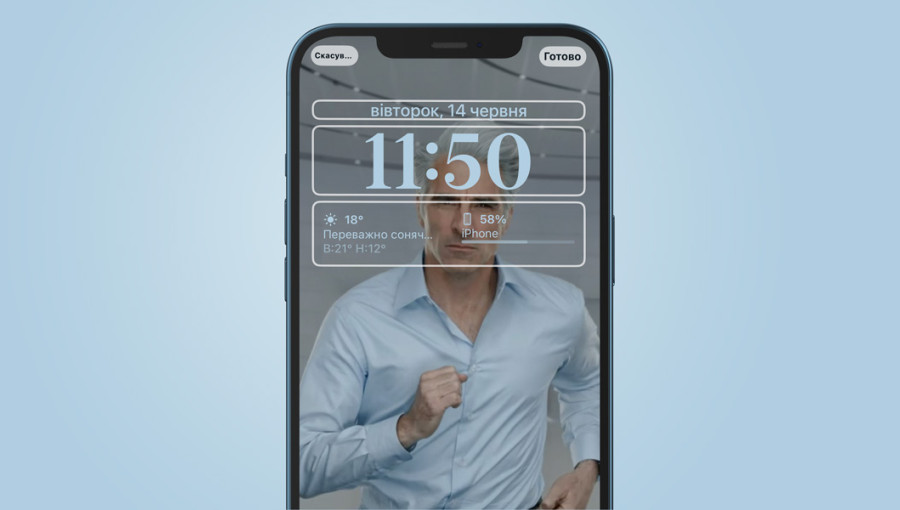
Щоб додати віджети потрібно:
- Натиснути на екран блокування після ідентифікації Face ID або Touch ID.
- Зайти в “Налаштування”.
- Клацнути на “+” та обрати потрібний віджет.
Також це можна зробити через вкладку “Шпалери”. У ній натиснути на опцію “Додати нову” і створити потрібний варіант екрана блокування.
2.Локатор
За допомогою цієї програми, можна прослідкувати, де на карті знаходяться пристрої Apple, а також речі, до яких прикріплений AirTag.
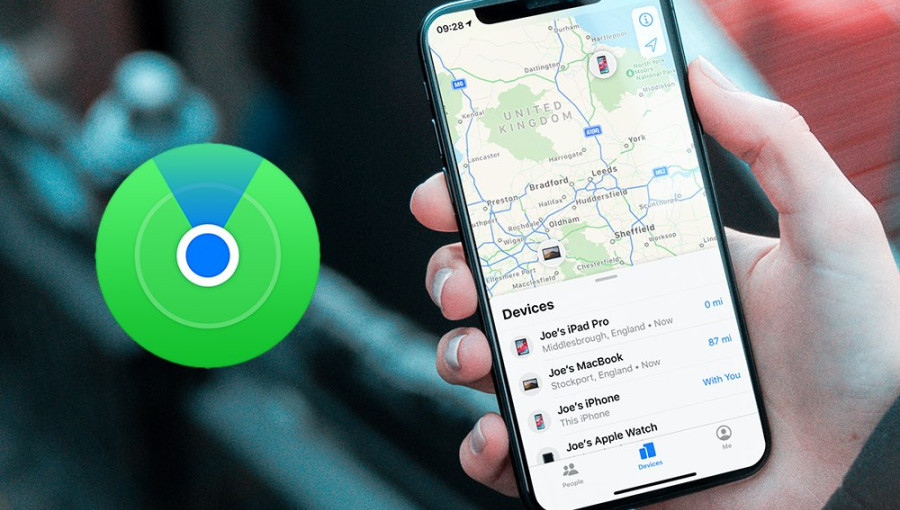
Це дууже корисна функція, адже навіть в умовах відсутності стабільного підключення, зможете увімкнути звуковий сигнал та знайти загублений смартфон)
3.Цифрова копія нотаток
Програмою Notes складно здивувати користувачів Apple техніки. Але чи знали ви, що додаток може в декілька кліків оцифрувати та відсканувати потрібний файл?
Більше того Notes автоматично обріже аркуш і відредагує зображення, щоб документ мав належний вигляд без відблисків.
4.Скріншот з прокруткою
Якщо ви мали намір зробити скрін вебсторінки або довжелезного списку покупок, одним скріншотом діло не обходилося.

Розробники Apple зауважили це й додали до функціонала девайсів можливість зробити знімок екрана з прокруткою.
Для цього зробіть скрін першої частини й прокрутіть сторінку чи переписку до потрібного місця. Операційна система iOS автоматично об'єднає їх в одне зображення та збереже все в галереї.
5.iCloud Drive
Абсолютно кожен користувач техніки Apple знайомий зі сховищем iCloud. Але чи знали ви про iCloud Drive?
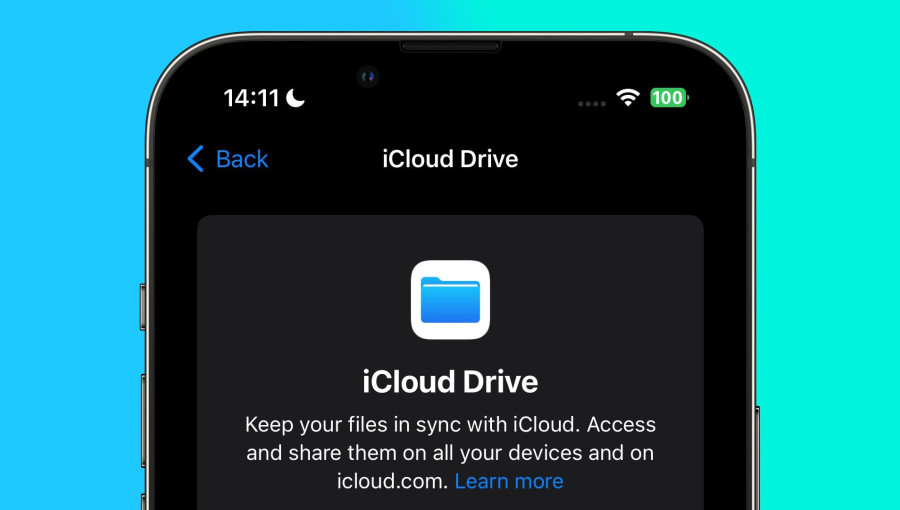
За допомогою нього можна:
- синхронізувати файли на всіх яблучних девайсах.
- надавати спільний доступ до документів колегам, друзям тощо.
- відкривати будь-які матеріали з програми “Файли”. Розподіляти їх по різних папках, перейменовувати та, навіть, змінювати колір.
- контролювати всі дії, які відбуваються у сховищі.
Єдине обмеження – iCloud Drive може зберігати лише файли, розмір яких не перевищує 50 Гб. Якщо ж знадобиться більше місця – зможете перейти на iCloud+.
6.Live Text
Починаючи з 15 версії iOS користувачам доступна нова фішка – Live Text. Вона створена, щоб автоматично перекладати текст у додатку “Камера” або на самому фото.
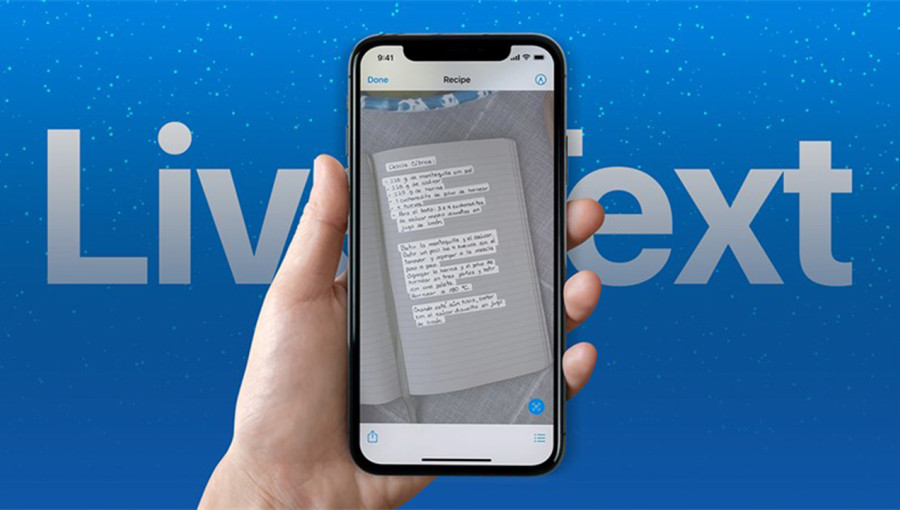
Для перекладу: наведіть камеру на текст і натисніть на позначку “живий текст”, яка знаходиться у правому кутку. Далі обрати переклад серед показників – і все готово)
7.Список для офлайн-читання
Ця функція стане в пригоді тим, хто полюбляє читати. Зможете створити власний список статей для офлайн-читання, який буде доступним навіть в умовах відсутності мережі.
Прогнозовано, ця фішка знадобиться під час довгих перельотів або у подорожах на колесах, коли з’єднання дуже нестабільне.
8.Розпізнавання музики
Більшість із нас ще з далекого 2014 року полюбили додаток Shazam, який допомагав знаходити музику по мелодії. Але мало кому відомо, що iPhone за замовчуванням виконує ту саму функцію.
Щоб скористатися розпізнаванням музики на смартфоні потрібно зробити лише 2 кроки:
- відкрити програму “Музика”;
- натиснути на віджет “Розпізнати пісню”.
Все інше телефон візьме на себе та швидко виведе на екрані назву пісні, ім’я виконавця.
9.Не турбувати під час водіння
Про водіїв купертинівці також не забули. Для них у смартфонах Apple є функція “Do Not Disturb While Driving”.
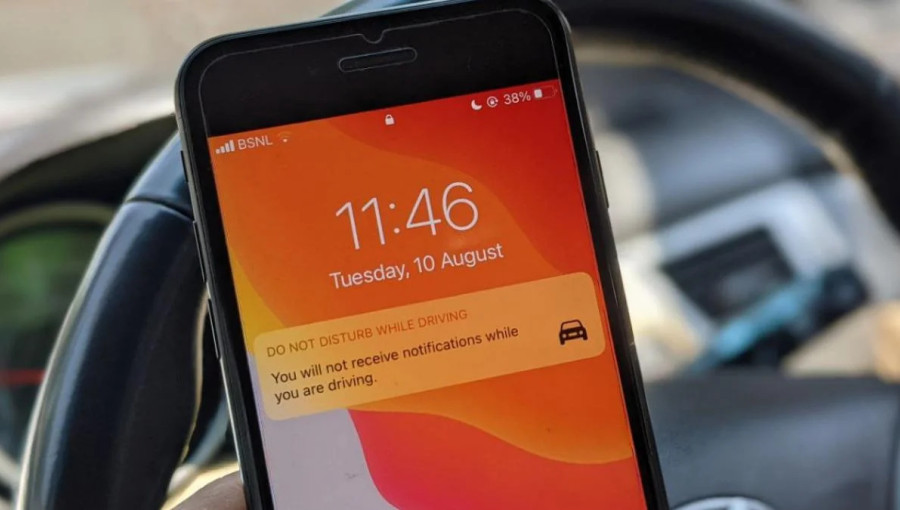
Щоб ви не відволікалися на звук повідомлень та були зосереджені на дорозі – iPhone автоматично вимикатиме всі сповіщення, коли ви перебуваєте за кермом.
10.Постукування задньої панелі
За допомогою цієї фішки можна зробити скріншот, увімкнути параметри доступу або ліхтарик, виконати швидку команду тощо. Просто двічі або тричі торкнувшися задньої панелі.
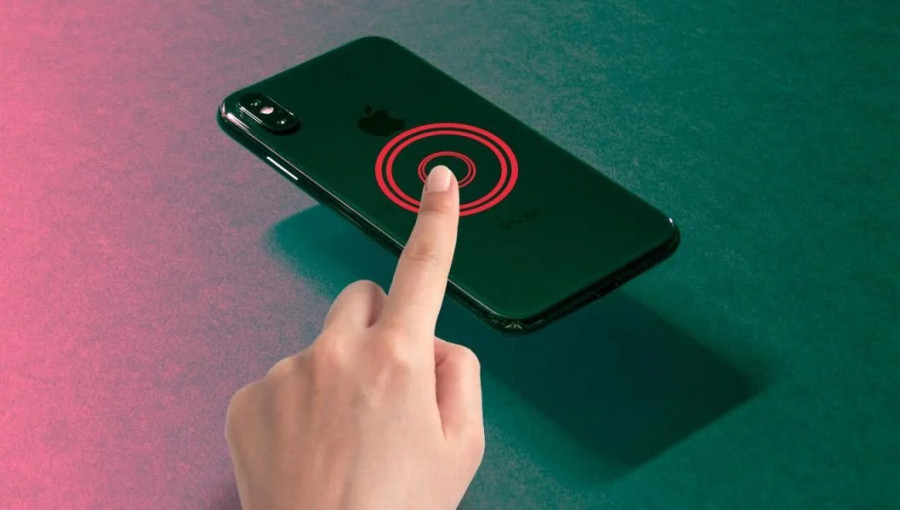
Ось покроковий гайд, як можна все налаштувати:
- відкрийте застосунок “Налаштування”;
- перейдіть в розділ “Доступність”;
- розгорніть меню “Дотик”;
- виберіть “Тильний дотик” та визначтеся з дією, яку бажаєте увімкнути;
- і все готово)
До речі, ця функція працюватиме навіть крізь товстий чохол. Хіба не круто?
Ну і ось все) Щоб дізнатися про актуальні технологічні лайфхаки – слідкуйте за нашим блогом та зберігайте собі в закладки.
Більше цікавого:



